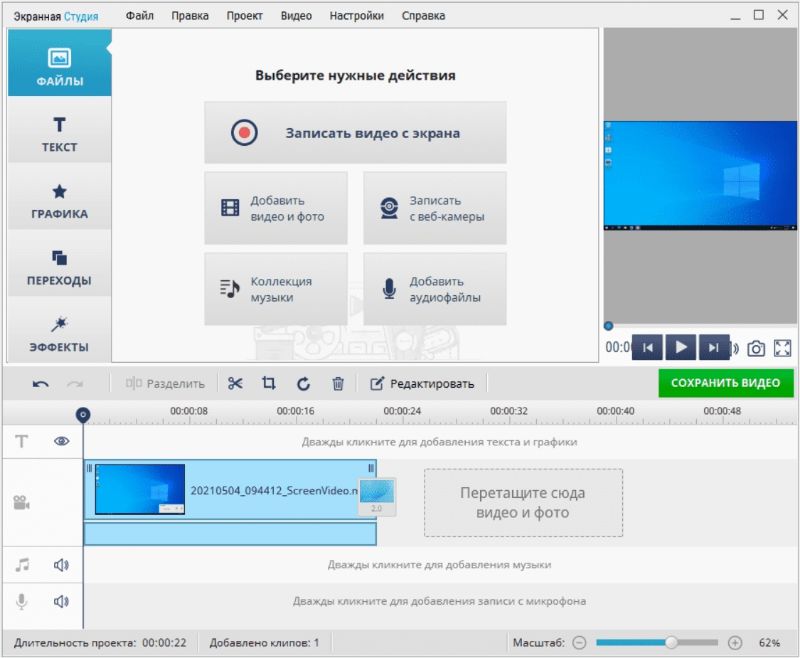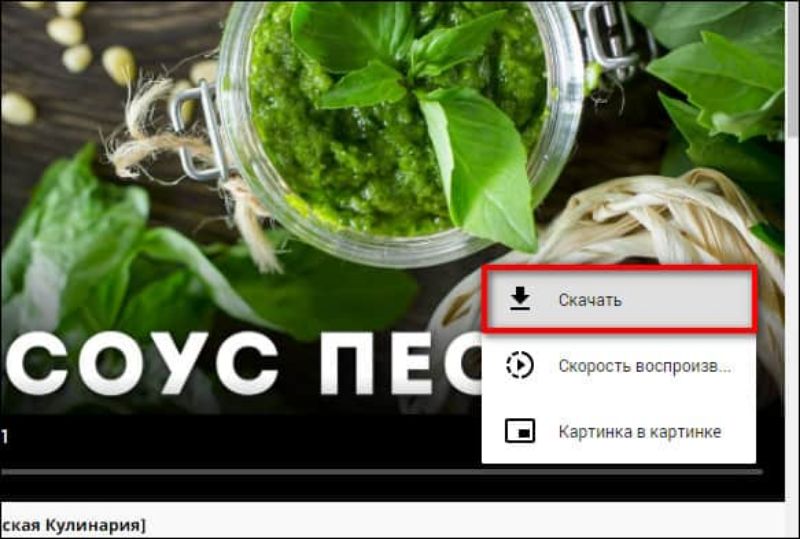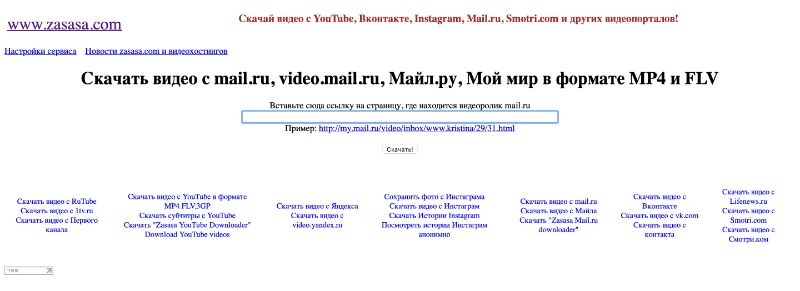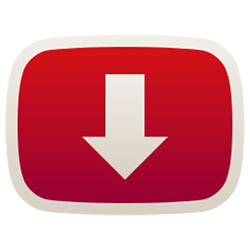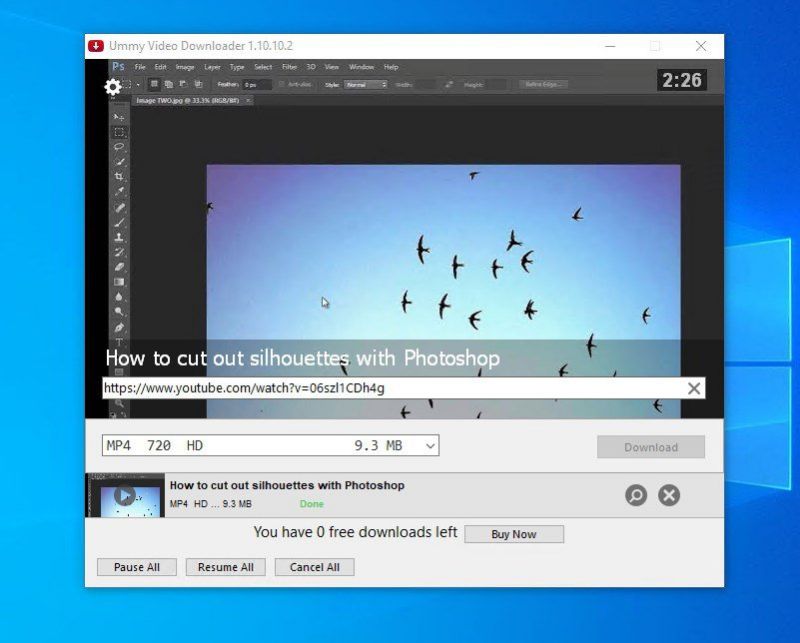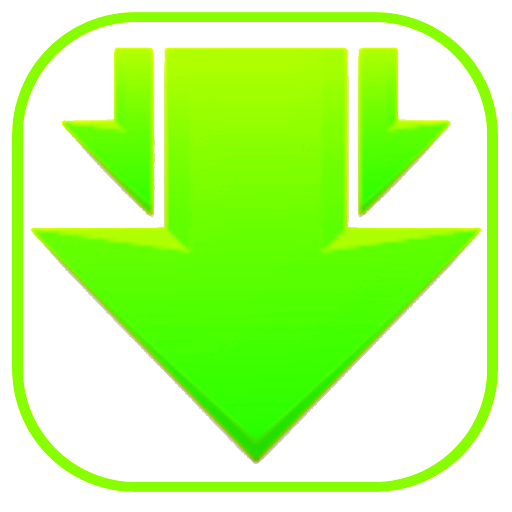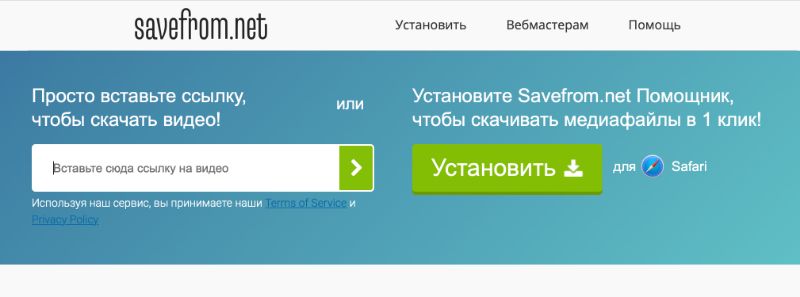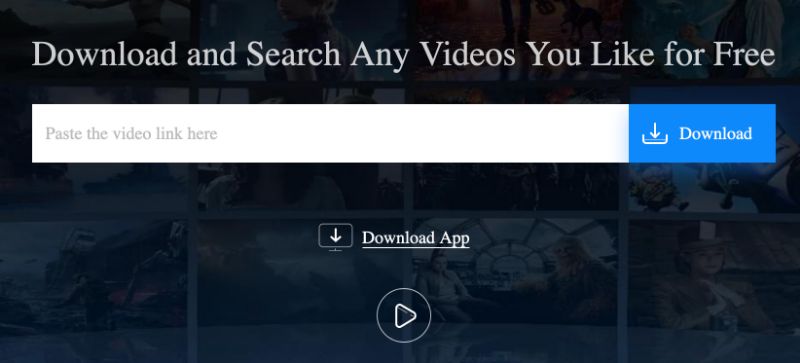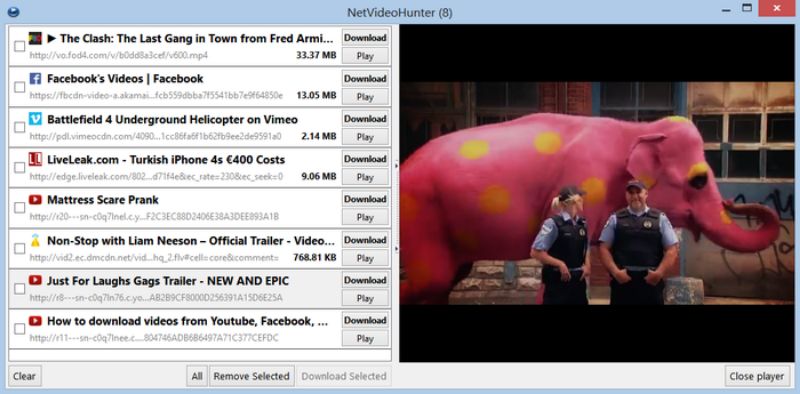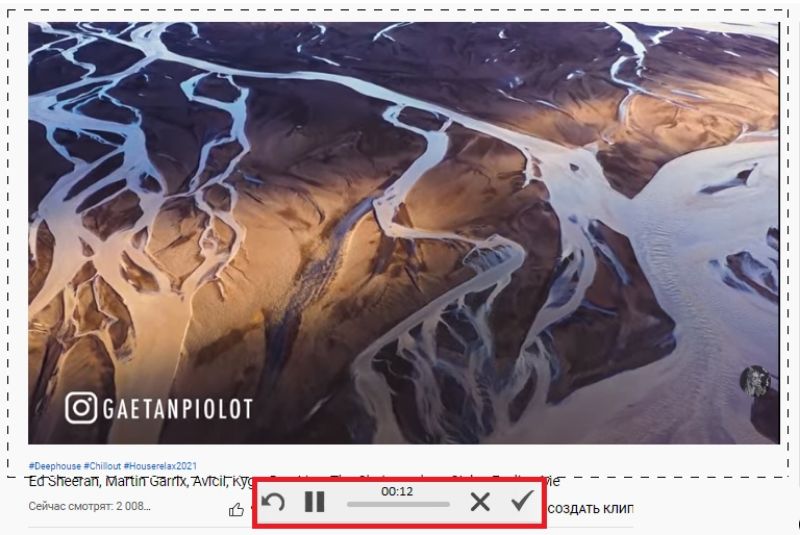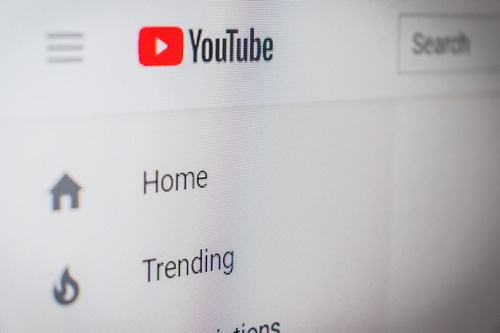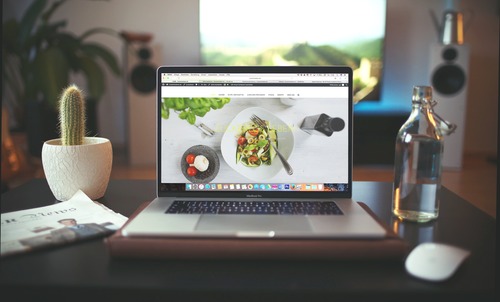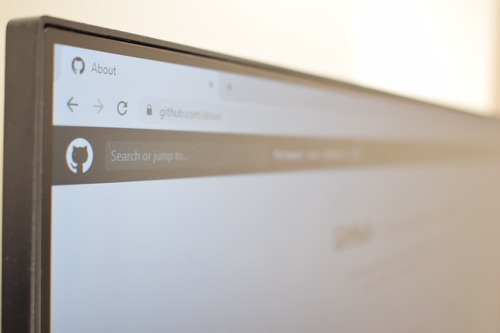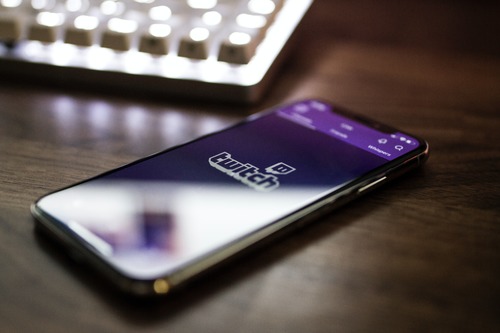Активные пользователи портала Mail.ru знают, что сервис не предоставляет возможности скачивать ролики на жесткий диск. Впрочем, это не является серьезной проблемой, ведь после установки сторонних решений ограничение удастся обойти. Наша инструкция поможет разобраться, как скачать видео с майл ру: мы расскажем о восьми удобных способах и подробно распишем порядок действий.
Первый способ — бесплатная и русскоязычная программа Экранная Студия. Она объединяет возможности по обработке видео и захвату картинки с рабочего стола. Утилита поможет не только скачать потоковое видео с сайта Mail.ru, но и с любого другого. А после захвата вы сможете обработать его во встроенном редакторе: удалить лишние фрагменты, объединить с другими роликами, наложить фоновую музыку и вывести финальный результат в нужном вам формате.
- Скачайте бесплатную программу с официального сайта и установите ее на компьютер.
- Откройте браузер, которым вы обычно пользуетесь (Экранная Студия работает со всеми веб-обозревателями).
- Перейдите на сайт Mail.ru и откройте страницу с видео, которое хотите скачать.
- Запустите программу Экранная Студия. Со стартового меню выберите режим записи видео с экрана компьютера.
- Откроется окно захвата видео с компьютера. Выберите режим записи из области экрана. Далее рамочкой обведите окно воспроизведения нужного вам ролика. Начните запись экрана и включите воспроизведение клипа. В это время важно не закрывать и не проматывать окно браузера, не переключаться между вкладками, не двигать курсором. Когда видео закончится, остановите запись.
- После непродолжительной обработки откроется меню редактирования. Оно будет полезно, чтобы обрезать ролик, удалив ненужные фрагменты. Это необязательно.
- Нажмите на зеленую кнопку сохранения видео. Выберите подходящий вам формат (рекомендуем mp4 как самый универсальный), настройте качество и разрешение ролика (можно оставить параметры по умолчанию).
- Выберите папку сохранения и название ролика, после чего дождитесь окончания обработки.
Через мобильную версию
Данный способ, как загрузить видео из mail ru, позволяет не устанавливать на компьютер никаких сторонних приложений и плагинов. Впрочем, он является не совсем надежным: у кого-то срабатывает, у кого-то — нет.
- В любом браузере (на примере используем Google Chrome) откроем страницу с видеороликом, который хотим загрузить.
- Изменяем URL-адрес (ссылку на видео, которая находится на верхней части браузера: между списком вкладок и самой страницей). Нам нужно поменять my.mail.ru на m.my.mail.ru. Важно остальную часть ссылки оставить без каких-либо изменений.
- Переходим по получившейся ссылке. Это помогло нам открыть мобильную версию.
- Обращаем внимание на окно воспроизведения. Нас интересуют три точки в нижнем правом углу. Кликаем по ним, открыв выпадающее меню. Выбираем вариант Скачать. Нам остается выбрать папку загрузки и дождаться окончания скачивания.
Достаточно старый способ, как скачать с mail ru видео. Помимо него, поддерживает другие популярные сервисы: YouTube, ВКонтакте и Мой мир. Сайт не совсем удобный из-за своего специфичного интерфейса, однако он все еще может быть кому-то полезным.
- Для начала откройте Mail.ru и найдите там видео, которое вы хотели бы скачать.
- Скопируйте ссылку на страницу с видео. Для этого выделите URL-адрес в верхней части браузера и нажмите Ctrl + C.
- Откройте сайт по приведенной нами ссылке. Вы увидите поле для ввода, в которое потребуется вставить скопированный вами адрес. Далее нажмите Скачать.
- После этого откроется новая страница сайта. На ней вам требуется кликнуть по кнопке Ссылка на код.
- Откроется новая вкладка с несколькими строчками кода. Вам не нужно разбираться, что это и для чего нужно — просто выделите весь текст и скопируйте его.
- Перейдите на предыдущую вкладку. Вставьте скопированный код в соответствующее поле. После этого вам останется нажать Скачать видео.
- Теперь нажмите Скачать MP4-видео.
Следующая в нашем списке — программа для компьютера, которая значительно упрощает загрузку роликов на жесткий диск. Она поможет скачать видео с Ютуба, Рутуба, Dailymotion и других популярных видеохостингов. Утилита примечательна тем, что позволяет сохранять сразу все ролики из плейлиста или канала определенного пользователя. Перед началом загрузки вы можете выбрать качество, в котором будет загружен клип. Разберем, как скачать видео с мейл ру с помощью Ummy Video Downloader.
- Скачайте пробную версию программы с официального сайта.
- Скопируйте ссылку на нужное вам видео.
- Откройте программу.
- Вставьте URL-адрес в поле для ввода.
- Выберите качество и начните загрузку.
Сверхпопулярное в России решение, которое позволяет скачать видео с Вконтакте, Ютуба, Одноклассников и других актуальных площадок. Характерно своей бесплатностью, простотой использования и тем, что вам не нужно устанавливать сторонние программы на компьютер. Есть два способа скачать из майл ру видео, используя этот сервис. Мы разберем оба.
Без установки плагина. Способ понравится тем, кто загружает ролики нерегулярно:
- Скопируйте ссылку на видео с Mail.ru, которое вы хотели бы загрузить на винчестер.
- Перейдите на сайт онлайн-сервиса.
- Вставьте ссылку в соответствующее окно.
- Выберите подходящее вам качество и запустите скачивание.
С установкой плагина. Способ будет удобен, если вы планируете часто сохранять видеоклипы с Mail.ru:
- Установите официальное расширение. Ссылку на него вы найдете на официальном сайте. Плагин доступен для всех популярных веб-обозревателей, и способ установки зависит от используемого вами браузера.
- Откройте нужное вам видео на сайте Mail.ru.
- Под окном воспроизведения вы найдете ссылку на загрузку видеоролика. Кликните по ней, выберите подходящее качество и дождитесь окончания скачивания.
Достаточно простой способ, позволяющий скачать с мейла видео без установки программ и плагинов. Стоит учитывать, что сайт полностью англоязычный и ориентирован в первую очередь на западные площадки. Впрочем, можете попробовать и его.
- Скопируйте ссылку на видео с сайта Mail.ru.
- Вставьте адрес в окно онлайн-сервиса.
- Кликните по кнопке Download.
Обратите внимание! На момент написания инструкции сервис не позволял загрузить видео ни с одной из заявленных площадок. Будем надеяться, что это связано с временными техническими трудностями. Если проблема остается актуальной, воспользуйтесь любым другим способом из нашей статьи.
Способ позволит скачать видео с my mail ru пользователям Mozilla Firefox. К сожалению, он уже давно не получает обновления, однако может быть полезен тем, кто работает на старых версиях браузера.
- Установите расширение для Мозиллы. Официальный сайт плагина недоступен, поэтому сделать это можно только скачав его со сторонних ресурсов.
- Откройте в браузере нужное вам видео.
- Запустите плагин. В отдельном окне он выведет все доступные способы скачивания. Перед загрузкой ролик можно воспроизвести (для этого нажмите Play).
- Чтобы начать загрузку, кликните по кнопке Download.
Данная программа ориентирована в первую очередь на удобное создание скриншотов. С ее помощью вы можете делать снимок как всего экрана, так и отдельной его области. После этого утилита отправит изображение на сервер и добавит ссылку в буфер обмена, чтобы вы могли моментально поделиться ей с друзьями или коллегами. В программе есть также и инструмент для захвата видео с экрана. Именно он поможет нам скачать видео майл ру на компьютер.
- Скачайте бесплатную программу Скриншотер и установите ее на ПК.
- В настройках софта установите удобное вам сочетание клавиш для начала захвата экрана.
- Откройте видео в любом удобном вам браузере.
- Воспользуйтесь настроенным ранее сочетанием клавиш, чтобы открыть запись экрана.
- Установите рамки таким образом, чтобы они захватывали область воспроизведения.
- Начните захват экрана.
- Запустите воспроизведение видеоклипа.
- Когда ролик закончится, остановите запись рабочего стола. Далее программа создаст видеофайл с нужным вам роликом.
Часто задаваемые вопросы
Как скачать видео с Mail.ru на мобильный телефон?
Если у вас нет доступа к стационарному компьютеру или ноутбуку, но есть потребность быстро скачать видео с сайта майл ру, то самый простой выход — это онлайн-сервисы. Мы рассказывали о некоторых из них в статье: это Savefrom.net, Zasasa, Videograbber. Принцип их работы на смартфоне (причем как на Android, так и на iOS) аналогичный тому, что на ПК.
Как обрезать видео, скачанное с Mail.ru?
Что, если скачанное вами видео с Mail.ru содержит фрагменты, которые вы хотели бы удалить? Воспользуйтесь бесплатной программой ВидеоМОНТАЖ. Откройте ее и перенесите скачанный видеоклип. Далее, воспользовавшись дружелюбным интерфейсом утилиты, вырежьте все лишние эпизоды. Результат сохраните в mp4 или любом другом подходящем вам формате.
Как сохранить видео с Mail.ru в mp3?
Если вы скачали музыкальный клип, то наверняка у вас была идея скопировать его на mp3-плеер или телефон, чтобы слушать в дороге. Для этого нужно преобразовать mp4 (формат видео) в mp3 (формат аудио). С этим вам поможет утилита ВидеоМАСТЕР. Импортируйте ролик в нее, после чего в качестве формата экспорта укажите mp3. Нажмите по кнопке конвертирования, и на выходе вы получите готовый к воспроизведению mp3-файл.
Автор статьи 📜 Владимир Ерогодский Проверено экспертом 🎓 Вячеславом Жуковым